
优化方案一:BIOS设置
1、打开BIOS界面,一般在Advanced(高级)或Peripherals(设备)标签下,能看到关于SATA接口的一些调节项目,首先确定目前使用的SATA接口,将未使用的接口设置为“None”、“Disable”等状态,即关闭相应接口,无需自检。
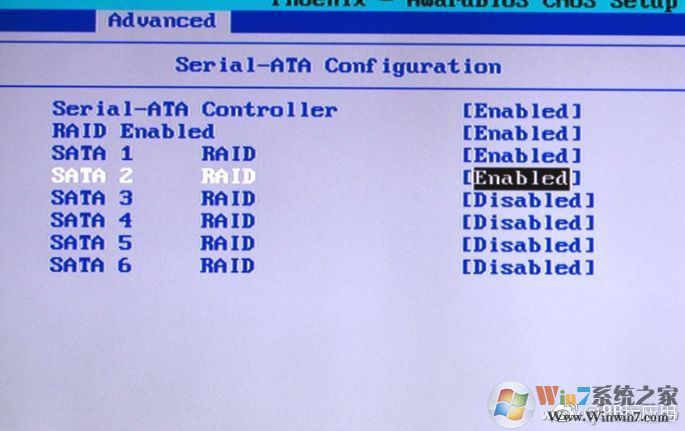
2、然后将SATA接口模式设置为AHCI,当然,如果你现在用的是XP系统,并且不支持AHCI,否则不要再使用IDE状态。需要注意的是,如果之前是以IDE状态安装的操作系统,修改后可能会出现问题,那么可在下次重装系统之前再进行修改。
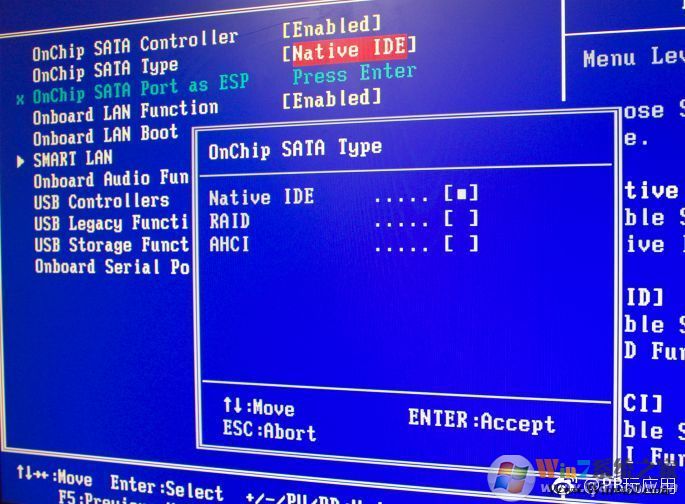
3、接着找到开机设备选项,一般位于Boot、BIOS等标签下,根据目前的实际需求,关闭没有必要的启动选项,例如已经在SSD上安装了操作系统,就关闭机械硬盘的相关选项,可以减少自检时间。

优化方案二:系统自动优化硬盘
1、打开我的电脑或计算机,右键点击磁盘,进入“属性”界面,在“工具”标签下的“立即进行碎片整理”或“优化”功能中,可设置计划任务,让其自动进行碎片整理等优化操作。
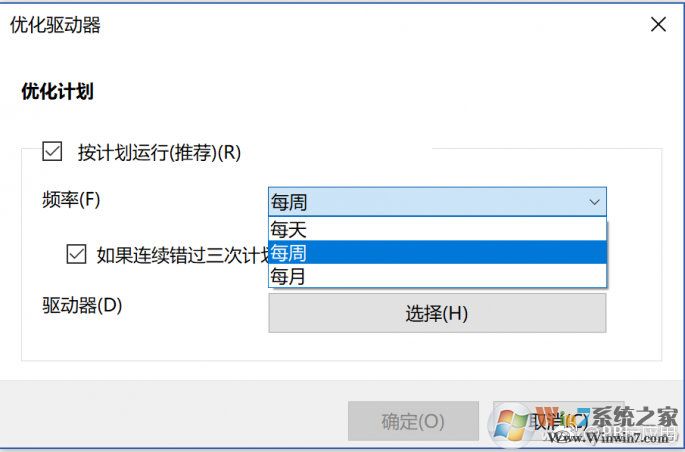
这一功能对使用时间较长,文件接近或超过容量一半的硬盘比较实用,而新硬盘、文件较少的硬盘则无必要使用,反而会在后台整理时拖慢系统速度。
优化方法三:内存帮助机械硬盘
如果你的电脑使用了8G或是16G甚至是更高的内存,其实一般也用不到这么大的容量,那不如用来加速机械硬盘吧。可以下载PrimoCache普通版,安装并重启后,打开软件界面、选择需要加速的分区和缓存大小,选择“启动”即可。
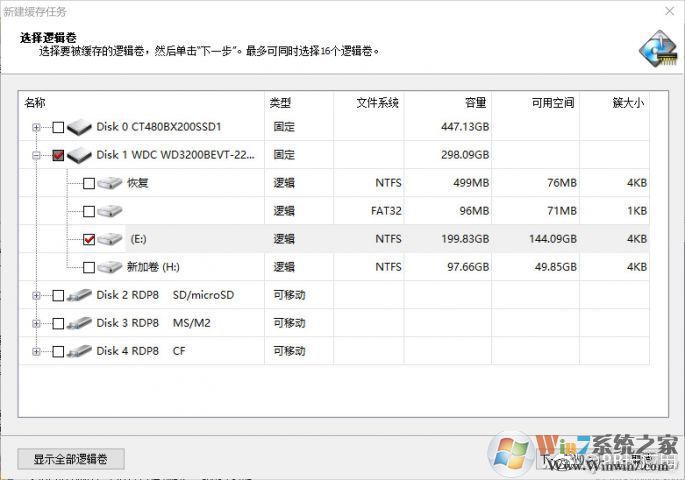
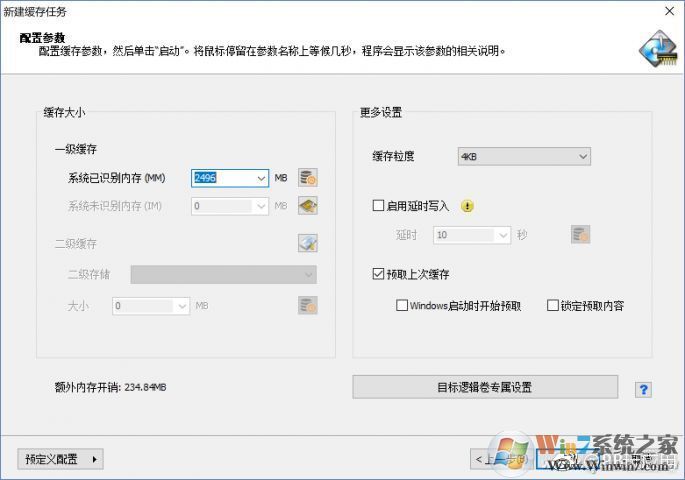
使用内存来当硬盘的缓存,对读取速度有非常大的提升,可以使用硬盘测试软件来看看,下面看到read就是读取速度,比固态硬盘还夸张。
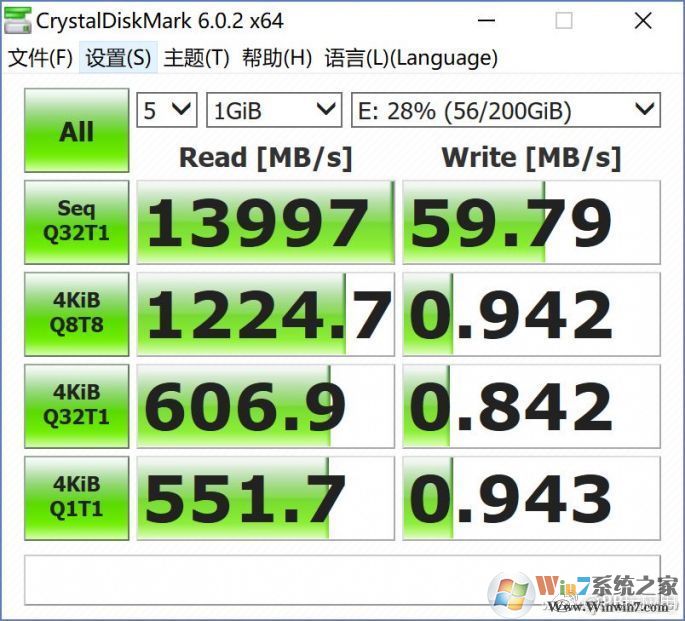
怎么样,以上优化机械硬盘速度的方案大家还满意吗?如果觉的电脑比较慢,很有可能是机械硬盘拖了你的后腿,所以不妨试试上面的优化方法哦。

